Các máy tính iMac, MacBook, MacBook Air và MacBook Pro của Apple đều được trang bị camera tích hợp ở phía trên màn hình. Thiết bị này được gọi là camera iSight, có đèn báo màu xanh lá cây nhỏ ở bên phải khi được kích hoạt.
Bạn chỉ có thể kích hoạt camera iSight bằng cách mở một ứng dụng sử dụng nó. Nói cách khác, bạn không thể tự mình quyết định bật hoặc tắt camera iSight.
Lưu ý: Các hướng dẫn này áp dụng cho những thiết bị chạy macOS 10.10 trở lên.
Cách bật camera trên máy Mac
Thực hiện theo các bước bên dưới để sử dụng ứng dụng Mac và bật camera iSight của máy tính.
1. Trong Finder, mở thư mục Applications.
Lưu ý: Nếu thư mục Applications không có trong menu bên, bạn có thể truy cập thư mục đó bằng cách đi theo đường dẫn Macintosh HD > Users > [tên tài khoản của bạn] > Applications.
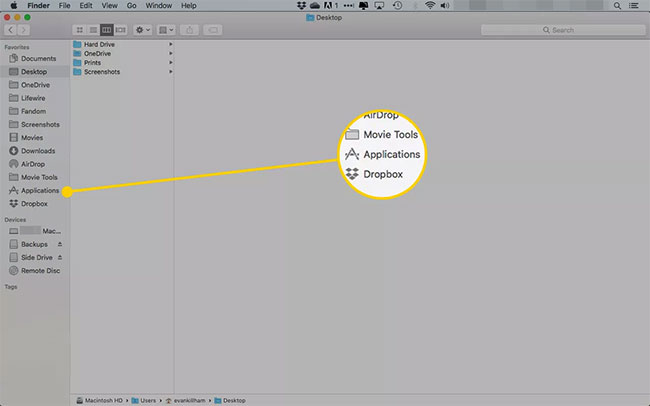
2. Chọn một ứng dụng sử dụng camera iSight. Một vài ứng dụng được load sẵn sử dụng camera gồm:
- PhotoBooth
- FaceTime
Chọn một trong những ứng dụng này để mở nó.
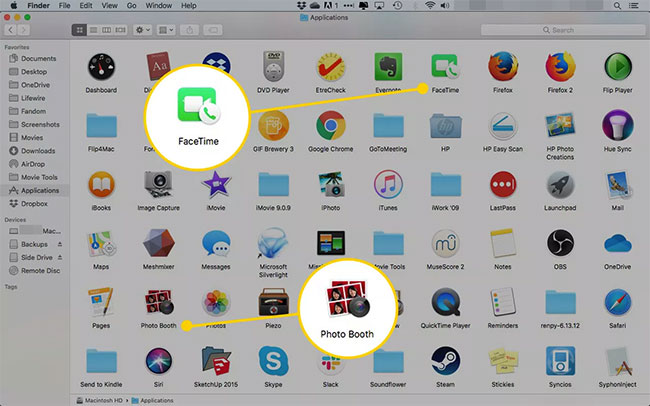
Lưu ý: Bạn cũng có thể chọn một ứng dụng khác đã tải xuống từ Mac App Store mà bạn biết có sử dụng camera iSight.
3. Ngay khi bạn mở PhotoBooth, FaceTime hoặc một ứng dụng tương thích iSight khác, camera iSight sẽ tự động kích hoạt và bật. Bạn sẽ biết nó bật và hoạt động khi thấy đèn báo màu xanh lá cây phía trên màn hình.
Lưu ý: Đèn xanh không nhất thiết có nghĩa là camera iSight đang ghi lại bất cứ thứ gì, nó chỉ đơn giản báo là camera đang hoạt động. Bây giờ, camera đã sẵn sàng nếu bạn quyết định muốn chụp ảnh, quay video hoặc trò chuyện video với ai đó.
Mẹo sử dụng camera iSight của máy Mac
Sử dụng camera iSight khá đơn giản và dễ hiểu. Sau đây là một vài mẹo để giúp trải nghiệm chụp ảnh hoặc quay video trở nên tuyệt vời hơn:
- Thu nhỏ ứng dụng để truy cập các chương trình khác trong khi vẫn giữ camera iSight sẵn sàng. Chọn nút thu nhỏ màu vàng ở góc trên cùng bên trái của ứng dụng để tạm thời giấu nó đi mà không đóng hoặc tắt camera.
- Đèn báo màu xanh lục tắt khi đóng ứng dụng để tắt camera iSight. Nếu đèn chỉ báo màu xanh lá cây vẫn sáng, nghĩa là bạn chưa đóng ứng dụng đúng cách và camera iSight vẫn bật. Ứng dụng có thể được thu nhỏ trong Dock hoặc có thể ở đâu đó trên desktop, ẩn đằng sau các cửa sổ khác.
- Sử dụng một ứng dụng khác để thông báo cho bạn khi các ứng dụng đang sử dụng camera iSight. Bạn có thể sử dụng một ứng dụng như Oversight, để cho bạn biết khi nào camera và micro iSight hoạt động, cũng như những ứng dụng nào đang sử dụng chúng. Oversight hoạt động trên tất cả các máy Mac chạy OS X 10.10 trở lên.
- Giữ các ứng dụng tương thích iSight trong Dock để dễ dàng truy cập. Thay vì vào thư mục Applications mỗi lần bạn muốn mở ứng dụng iSight, chỉ cần thêm ứng dụng vào Dock để chọn và mở nó từ đó. Mở ứng dụng, nhấp chuột phải vào biểu tượng ứng dụng trong Dock, cuộn con trỏ qua Options và nhấp Keep in Dock.
 Công nghệ
Công nghệ  AI
AI  Windows
Windows  iPhone
iPhone  Android
Android  Học CNTT
Học CNTT  Download
Download  Tiện ích
Tiện ích  Khoa học
Khoa học  Game
Game  Làng CN
Làng CN  Ứng dụng
Ứng dụng 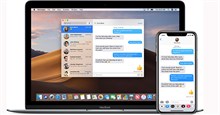



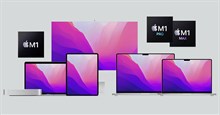



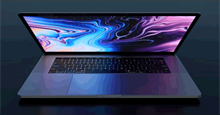
 macOS
macOS 



















 Linux
Linux  Đồng hồ thông minh
Đồng hồ thông minh  Chụp ảnh - Quay phim
Chụp ảnh - Quay phim  Thủ thuật SEO
Thủ thuật SEO  Phần cứng
Phần cứng  Kiến thức cơ bản
Kiến thức cơ bản  Lập trình
Lập trình  Dịch vụ ngân hàng
Dịch vụ ngân hàng  Dịch vụ nhà mạng
Dịch vụ nhà mạng  Dịch vụ công trực tuyến
Dịch vụ công trực tuyến  Quiz công nghệ
Quiz công nghệ  Microsoft Word 2016
Microsoft Word 2016  Microsoft Word 2013
Microsoft Word 2013  Microsoft Word 2007
Microsoft Word 2007  Microsoft Excel 2019
Microsoft Excel 2019  Microsoft Excel 2016
Microsoft Excel 2016  Microsoft PowerPoint 2019
Microsoft PowerPoint 2019  Google Sheets
Google Sheets  Học Photoshop
Học Photoshop  Lập trình Scratch
Lập trình Scratch  Bootstrap
Bootstrap  Văn phòng
Văn phòng  Tải game
Tải game  Tiện ích hệ thống
Tiện ích hệ thống  Ảnh, đồ họa
Ảnh, đồ họa  Internet
Internet  Bảo mật, Antivirus
Bảo mật, Antivirus  Doanh nghiệp
Doanh nghiệp  Video, phim, nhạc
Video, phim, nhạc  Mạng xã hội
Mạng xã hội  Học tập - Giáo dục
Học tập - Giáo dục  Máy ảo
Máy ảo  AI Trí tuệ nhân tạo
AI Trí tuệ nhân tạo  ChatGPT
ChatGPT  Gemini
Gemini  Điện máy
Điện máy  Tivi
Tivi  Tủ lạnh
Tủ lạnh  Điều hòa
Điều hòa  Máy giặt
Máy giặt  Quạt các loại
Quạt các loại  Cuộc sống
Cuộc sống  TOP
TOP  Kỹ năng
Kỹ năng  Món ngon mỗi ngày
Món ngon mỗi ngày  Nuôi dạy con
Nuôi dạy con  Mẹo vặt
Mẹo vặt  Phim ảnh, Truyện
Phim ảnh, Truyện  Làm đẹp
Làm đẹp  DIY - Handmade
DIY - Handmade  Du lịch
Du lịch  Quà tặng
Quà tặng  Giải trí
Giải trí  Là gì?
Là gì?  Nhà đẹp
Nhà đẹp  Giáng sinh - Noel
Giáng sinh - Noel  Hướng dẫn
Hướng dẫn  Ô tô, Xe máy
Ô tô, Xe máy  Giấy phép lái xe
Giấy phép lái xe  Tấn công mạng
Tấn công mạng  Chuyện công nghệ
Chuyện công nghệ  Công nghệ mới
Công nghệ mới  Trí tuệ Thiên tài
Trí tuệ Thiên tài  Bình luận công nghệ
Bình luận công nghệ